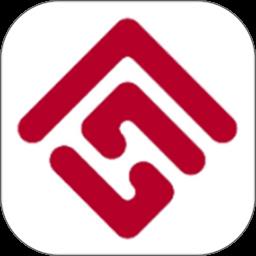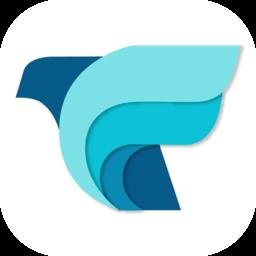怎么合并PDF文件 PDFMate Free PDF Merger合并PDF文件方法
发表时间:2020-12-15来源:网络
上班的时候,我们经常会收到别人寄来的已分割的PDF文档。尽管PDF文件内容的顺序可以从文件命名中得知,但它总是给阅读带来不便。要解决这个问题,我们可以用PDFMateFreePDFMerger来合并PDF文件,合并之后,就可以一次看完全部的PDF文件了,下面给大家介绍PDFMateFreePDFMerger是如何合并PDF文件的。

PDF文件是如何与PDF文件合并的?
首先,我们打开PDFMateFreePDFMerger软件,在界面的左上角点击“添加文件”按钮。

然后,在弹出的窗口中,选择需要合并的PDF文件,点击“打开”按钮,将PDFMateFreePDFMerger软件一并导入。
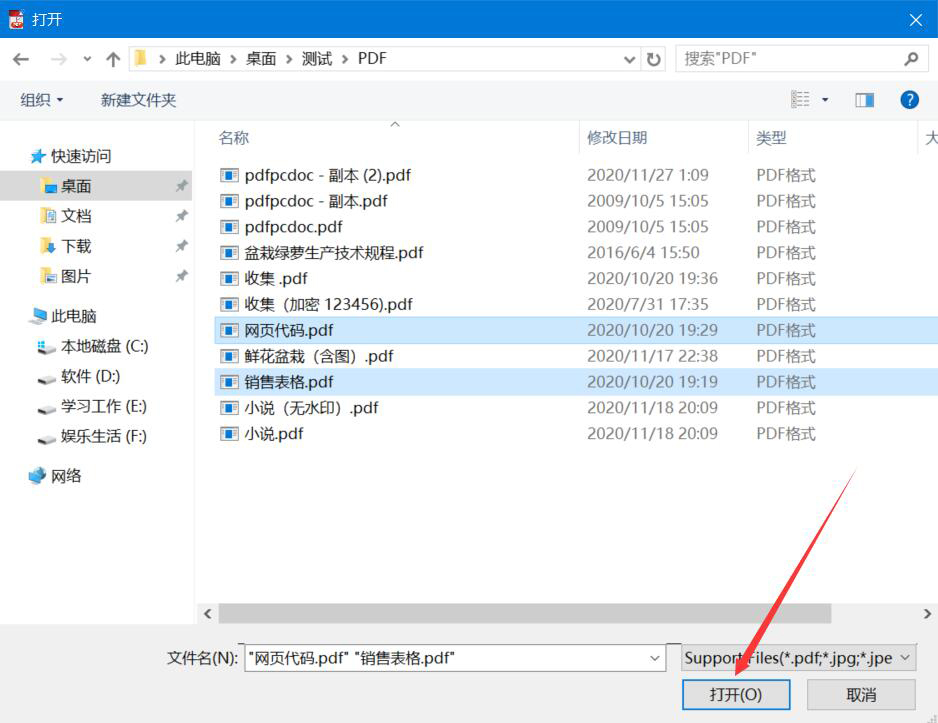
接下来,我们点击选中的PDF文件,然后点击PDFMateFreePDFMerger界面右上方的“上移”,“下移”按钮来对PDF文件排序。并且双击PDF文件,将弹出一个改变页数范围的窗口,我们可以选择全部页合并,或者设置部分页合并,设置完毕,再点击“确定”按钮。
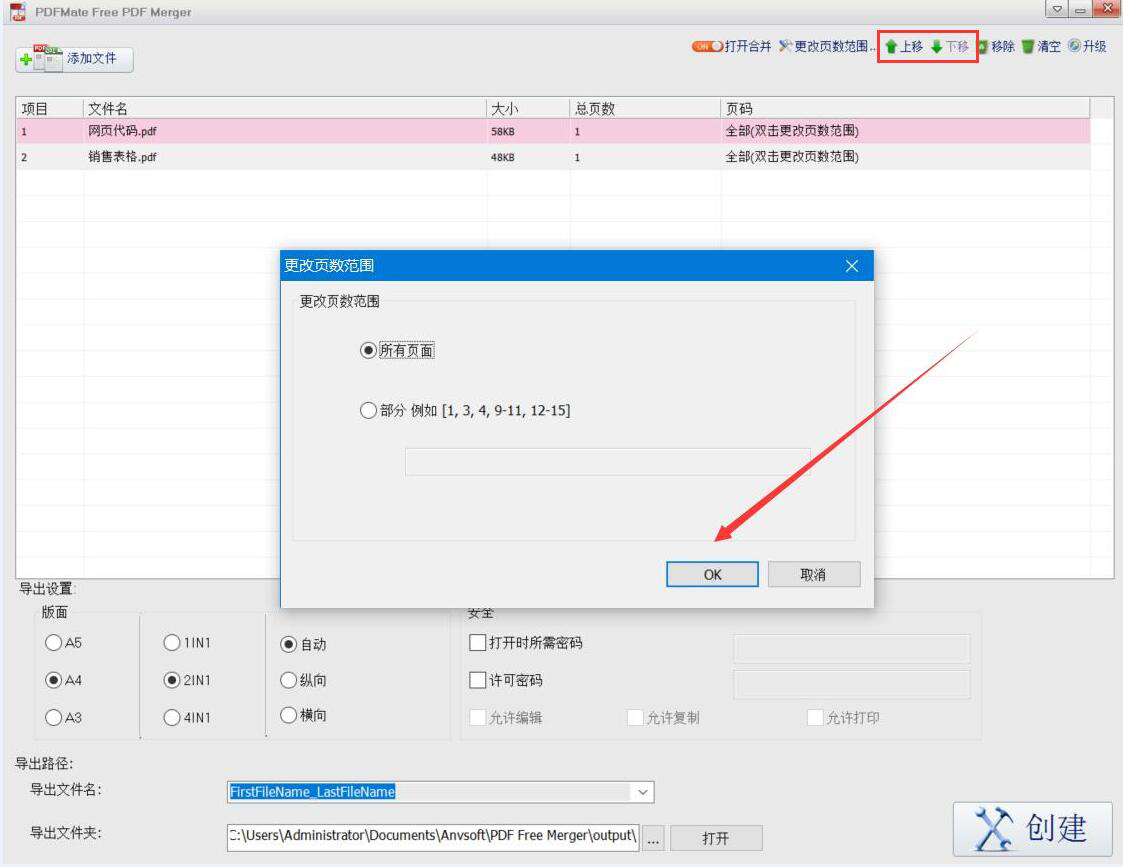
如果合并的PDF文件的输出路径需要改变,请按一下PDFMateFreePDFMerger界面下的“…”按钮。
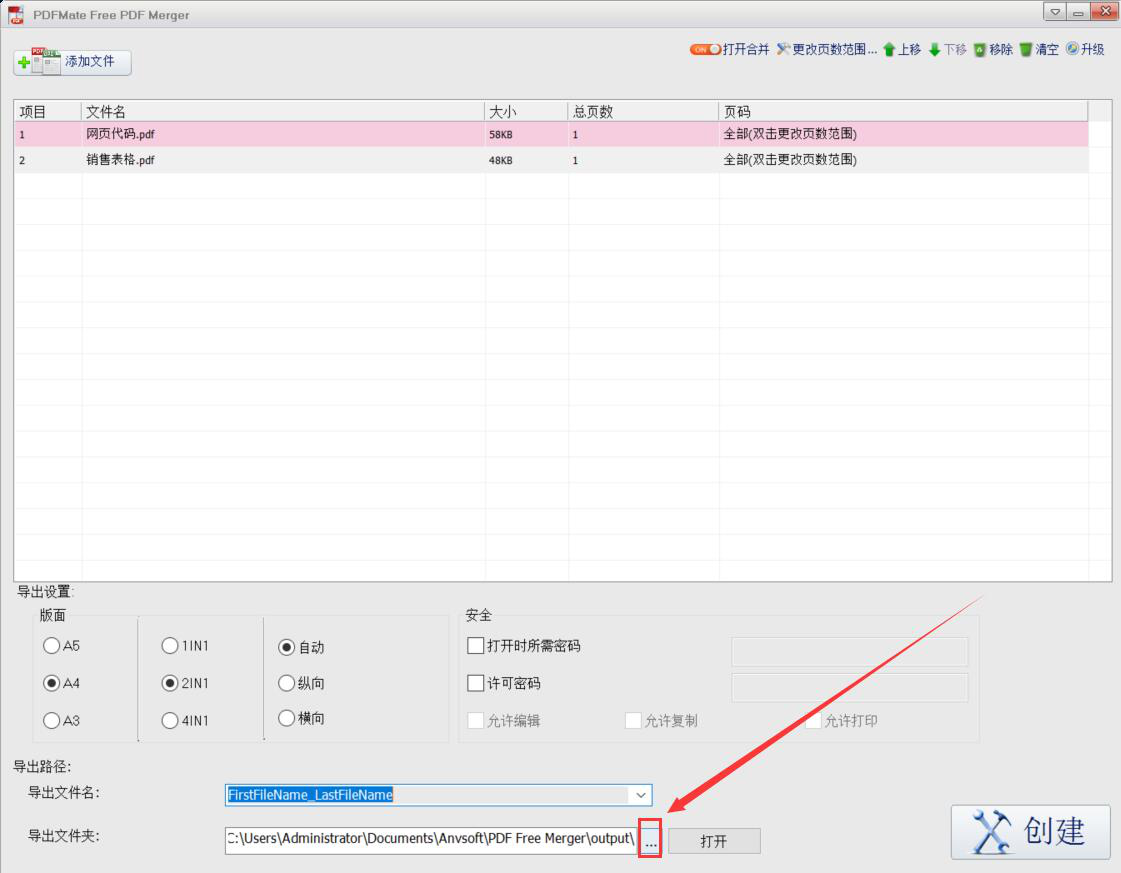
此时,PDFMateFreePDFMerger将弹出浏览文件夹窗口,我们选择合并PDF文件的输出路径,然后点击OK按钮。
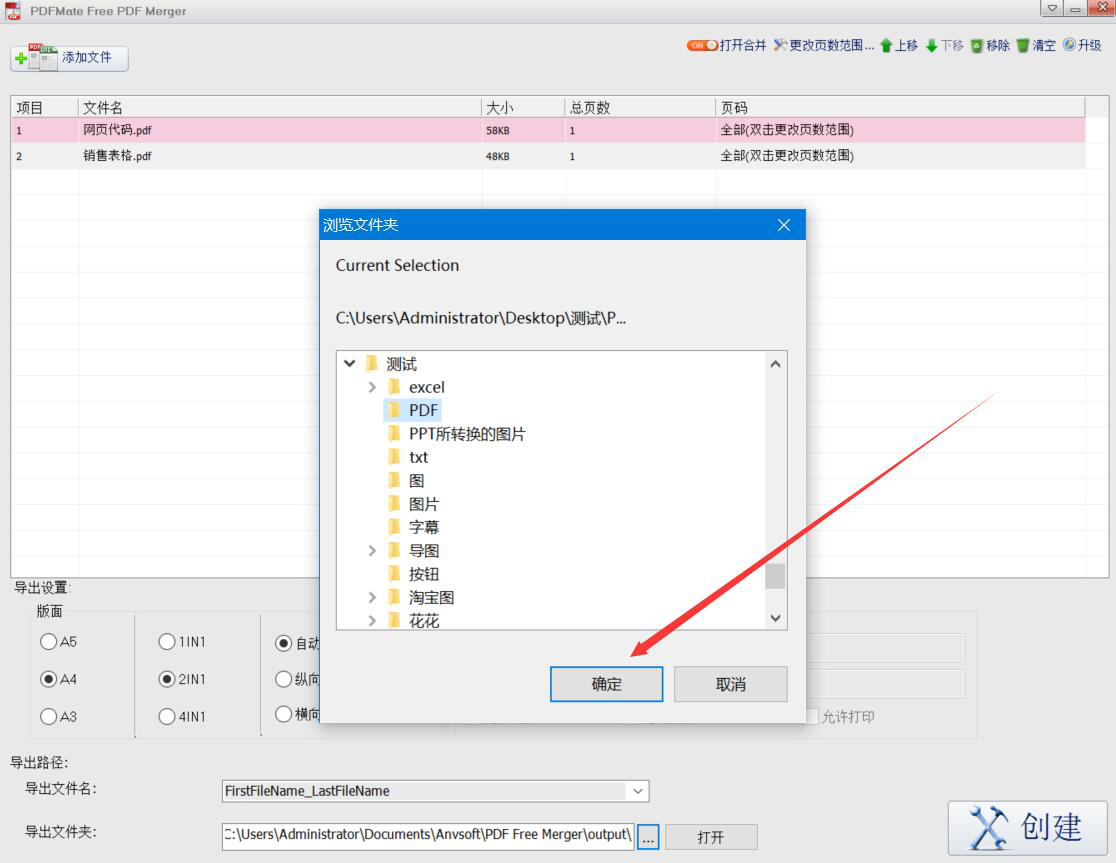
最后,点击界面右下角的“创建”按钮,PDFMateFreePDFMerger就可以开始合并PDF文件了。

许多人在做文档的时候,就是把文档分成几部分编辑,编辑完分别转换成PDF文件。但是,想要完整地阅读文件内容是非常不方便的,因此,我们可以使用PDFMateFreePDFMerger来合并PDF文件,并且在合并前还可以对其进行排序,从而避免内容混乱的情况。
知识阅读
软件推荐
更多 >-
 查看
查看溧阳论坛触屏版手机版下载v5.4.2.18 安卓版
68.37MB |生活服务
-
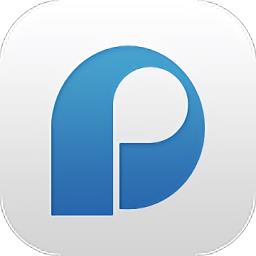 查看
查看保利悠悦荟最新版app2026下载v3.1.6 安卓版
35.73MB |生活服务
-
 查看
查看i泰达官方版下载v2.0.10 安卓版
66.01MB |生活服务
-
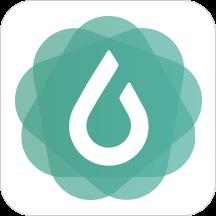 查看
查看与糖医护手机版下载v4.2.0 安卓版
46.54MB |生活服务
-
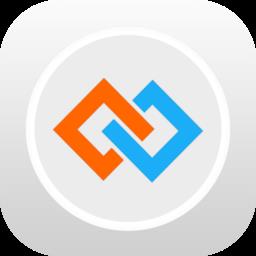 查看
查看智慧宫翻译阿拉伯语手机版下载v1.91.0 安卓版
50.68MB |生活服务
-
 查看
查看专注清单app下载v15.9 安卓版
42.61MB |生活服务
-
 查看
查看物性表手机版下载v2.3.0 安卓版
71.12MB |商务办公
-
 查看
查看hooli留学公寓app下载v5.6.1 安卓官方版
28.64MB |生活服务
-
1
 用Word在网上“开会”
用Word在网上“开会”2011-02-15
-
2
 去除页眉中的横线
去除页眉中的横线2011-02-15
-
3
 ps怎么制作一寸照片教程
ps怎么制作一寸照片教程2022-05-05
-
4
 Word怎么旋转图片方向
Word怎么旋转图片方向2022-01-26
-
5
 javac是什么意思
javac是什么意思2022-03-24
-
6
 swf文件怎么转换成mp4教程
swf文件怎么转换成mp4教程2022-04-29
-
7
 ecshop安装步骤图文教程
ecshop安装步骤图文教程2022-01-12
-
8
 在Word2010文档中将剪贴板内容粘贴为链接
在Word2010文档中将剪贴板内容粘贴为链接2011-03-20
-
9
 妙用Office 2010截屏三招
妙用Office 2010截屏三招2011-02-14
-
10
 Excel实例教程 - INDEX函数
Excel实例教程 - INDEX函数2011-02-17